உங்களுக்கு பிடித்த உலாவி இல்லாமல் இணையத்தை உலாவ முடியாது. உங்களுக்கான Google Chrome என்று பொருள் என்றால், அது ஒன்றும் ஆச்சரியமல்ல. Chrome என்பது மிகவும் பிரபலமான உலாவிகளில் ஒன்றாகும். ஏன்? ஏனெனில் இது பயனர் நட்பு, நேர்த்தியான மற்றும் வேகமானது.

ஆனால் பெரிய விஷயங்கள் கூட முற்றிலும் சரியானவை அல்ல. அவ்வப்போது, Chrome இன் தடுமாற்றம் மற்றும் உறைதல் அறியப்படுகிறது. Chrome அதற்கான ஒரு விஷயம் என்னவென்றால், உங்கள் சாதனத்தை தீம்பொருளிலிருந்து பாதுகாப்பதில் இது செயலில் பங்கு வகிக்கிறது. அதனால்தான் இது சில நேரங்களில் பதிவிறக்கத்தைத் தடுக்கிறது. எனவே, இதைப் பற்றி நீங்கள் என்ன செய்ய முடியும்?
பதிவிறக்கங்களைத் தடைசெய்தல்
கூகிள் குரோம் முதன்முதலில் வெளிவந்தபோது, பாதுகாப்பு விஷயத்தில் மக்கள் அதைப் பற்றி கவலைப்படுகிறார்கள். ஆனால் இப்போது அது ஒரு பிரச்சினையாக இருக்கவில்லை. தீங்கு விளைவிக்கும் மென்பொருள் ஸ்கேனிங் மற்றும் தனிமைப்படுத்தப்பட்ட தள செயல்முறைகள் போன்ற வெவ்வேறு கருவிகளை Chrome பயன்படுத்துகிறது, இது நீங்கள் பயன்படுத்தக்கூடிய மிகவும் பாதுகாப்பான உலாவிகளில் ஒன்றாகும் என்பதை உறுதிப்படுத்தவும்.
தீம்பொருளிலிருந்து உங்கள் கணினி அல்லது மற்றொரு சாதனத்தைப் பாதுகாக்கும்போது இது விழிப்புடன் இருக்கும். பதிவிறக்குவதற்கு பாதுகாப்பற்றதாகக் கருதும் கோப்புகளை இது தானாகவே தடுக்கும். நிச்சயமாக இது மிகவும் நடைமுறை மற்றும் பயனுள்ள அம்சமாகும். பதிவிறக்கத்தின் மூலத்தின் பாதுகாப்பைப் பற்றி நீங்களும் குரோம் ஏற்றுக்கொள்ளாதபோது சிக்கல் ஏற்படுகிறது. இது பரவாயில்லை என்பது உங்களுக்குத் தெரியும், ஆனால் Chrome அதைத் தடுக்கிறது. இந்த சிக்கலை எவ்வாறு சரிசெய்வது என்பது இங்கே:
- Chrome மெனுவைத் திறக்கவும் (மேல்-வலது மூலையில் மூன்று புள்ளிகள்).
- அமைப்புகளுக்குச் சென்று மேம்பட்டதைத் தேர்ந்தெடுக்கவும்.
- தனியுரிமை மற்றும் பாதுகாப்பு பிரிவுக்குச் சென்று பாதுகாப்பான உலாவலுக்கு அடுத்த சுவிட்சை அணைக்கவும்.

Chrome உடன் நீங்கள் விரும்பும் எதையும் வெற்றிகரமாக பதிவிறக்குவது இப்போது உங்களுக்குத் தெரியும். ஆனால் இரண்டு சாத்தியமான காரணங்களுக்காக பதிவிறக்கம் முதலில் தடுக்கப்பட்டது என்பதை நினைவில் கொள்ளுங்கள். ஒன்று: தீம்பொருளைப் பதிவிறக்க முயற்சித்தீர்கள் அல்லது ஏமாற்றும் மென்பொருளைப் பதிவிறக்க முயற்சித்தீர்கள். கூகிள் படி குறைந்தபட்சம். இரண்டாவதாக: தீம்பொருளை விநியோகிக்க அறியப்பட்ட வலைத்தளத்திலிருந்து எதையாவது பதிவிறக்க முயற்சிக்கிறீர்கள்.
என்னிடம் என்ன ராம் வகை இருக்கிறது
கருத்தில் கொள்ள வேண்டிய விஷயங்கள்
பதிவிறக்க மூலத்தை நீங்கள் நம்பும்போது Chrome இல் இந்த கட்டுப்பாட்டைத் தவிர்ப்பது மிகவும் நியாயமானதாகும். ஆனால் ஒட்டுமொத்தமாக, உங்களைப் பாதுகாக்க இந்த அம்சம் உள்ளது. எனவே, நீங்கள் பாதுகாப்பான உலாவலை முடக்க வேண்டும் என்றால், அதை குறுகிய காலத்திற்குச் செய்து, அதை மீண்டும் இயக்கலாம்.
பாதுகாப்பான உலாவல் ஆபத்தான தளங்களிலிருந்து உங்களைப் பாதுகாக்கிறது. அந்த காரணத்திற்காக, நீங்கள் ஒரு வலைத்தளத்தை உள்ளிடுவதற்கு முன்பு ஒரு எச்சரிக்கை செய்தியைக் காண்பீர்கள், இது தீங்கு விளைவிக்கும் தீம்பொருளை வெளிப்படுத்தக்கூடும். இந்த அம்சம் உங்கள் Google தேடல் முடிவுகளையும் உள்ளடக்கியது. கூடுதலாக, இது உங்கள் ஜிமெயில் கணக்கில் உள்ள மின்னஞ்சல் செய்திகளில் ஆபத்தான இணைப்புகளை அடையாளம் காட்டுகிறது.
Chrome ஐப் பற்றி என்ன சிறந்தது?
ஒரு வலைத்தளத்திலிருந்து Chrome உங்களைத் தடுக்கும்போது அல்லது எதையாவது பதிவிறக்க அனுமதிக்காதபோது நீங்கள் கொஞ்சம் எரிச்சலடையக்கூடும். ஆனால் எளிதான பிழைத்திருத்தம் உள்ளது, அது இன்னும் பயன்படுத்தக்கூடிய சிறந்த உலாவி. Chrome பயனர்களை மிகவும் கவர்ந்திழுக்கும் சில விஷயங்கள் இங்கே?
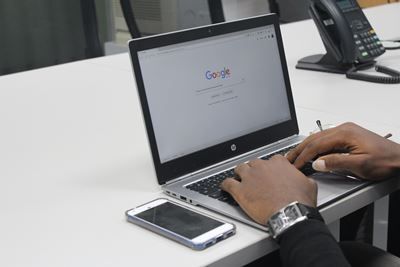
சுதந்திரம்
பெரும்பாலான இணைய உலாவிகள் ஒரு இயக்க முறைமைக்காக மட்டுமே உருவாக்கப்படுகின்றன. Chrome இல் அப்படி இல்லை. இது எதற்கும் கட்டுப்படவில்லை. பெரும்பாலான சாதனங்களில் நீங்கள் Chrome ஐக் காணலாம். இது Android தொலைபேசிகள், லினக்ஸ் அடிப்படையிலான கணினிகள் மற்றும் மேக் ஓஎஸ் கணினிகளிலும் கிடைக்கிறது. இது நம்பமுடியாத பல்துறை மற்றும் நடைமுறை, மேலும் இது ஒரு பரந்த அளவை அனுமதிக்கிறது.
வேகம்
உலாவியில் இருந்து நீங்கள் விரும்பும் ஒன்று என்ன? வேகம். மற்றவர்களுடன் ஒப்பிடும்போது, Chrome இன்னும் மேலே வருகிறது. ஏராளமான கிராபிக்ஸ் மற்றும் வீடியோக்களைக் கொண்ட பக்கங்களைப் பற்றி சிந்தியுங்கள். சரி, Chrome அவற்றை விரைவாக திறக்கிறது. மற்றவர்கள் மெதுவாக இருப்பதாக இது அர்த்தப்படுத்துவதில்லை. ஆனால் இணையத்தில் உலாவும்போது, ஒவ்வொரு மில்லி விநாடிகளும் கணக்கிடப்படுகின்றன.
எளிமை
வேகத்திற்குப் பிறகு, வடிவமைப்பு வருகிறது. இது எளிமை மற்றும் பயனர் நட்பு இடைமுகம் பற்றியது. Chrome அழகுபடுத்தாது, தேட உங்களுக்கு உதவ இது இருக்கிறது. செல்லவும் எளிதானது மற்றும் உங்களுக்கு உதவ ஏராளமான கருவிகள் உள்ளன, ஆனால் நீங்கள் ஒரு புதிரைத் தீர்க்க முயற்சிக்கிறீர்கள் என உணர பல இல்லை.
பாதுகாப்பு
இறுதியாக, இது அனைத்தும் மீண்டும் பாதுகாப்புக்கு வருகிறது. கூகிள் பல பயனர்களை தங்கள் பயனர்களைப் பாதுகாப்பாக வைத்திருக்க அர்ப்பணித்துள்ளது. Chrome இல் அடிக்கடி மற்றும் எளிதாக நிறுவக்கூடிய புதுப்பிப்புகள் உள்ளன. அவை பொதுவாக பாதுகாப்பு திட்டுகள் மற்றும் பிழை திருத்தங்களை கொண்டு செல்கின்றன, எனவே உங்கள் கணினியில் தீங்கிழைக்கும் முயற்சிகள் எதுவும் செய்யப்படவில்லை.
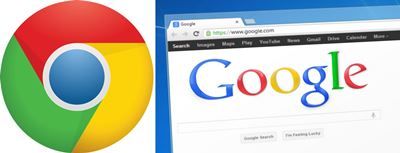
எச்சரிக்கையுடன் பதிவிறக்கவும்
நீங்கள் எப்படி இணைய ஆர்வலராக இருந்தாலும், பாதுகாப்பு மீறல்களுக்கு யாரும் முழுமையாக தயாராக முடியாது. இணையத்தில் இருப்பது என்பது வெளிப்படும் என்பதாகும். ஆனால் கவனக்குறைவாக இருப்பது விவேகமானது என்று அர்த்தமல்ல. உங்கள் பதிவிறக்கத்தை Chrome தடைசெய்தால், ஏன் என்று ஆராய்வது நல்லது. Chrome ஒரு சிறிய சித்தப்பிரமை என்று இருக்கலாம். அவ்வாறான நிலையில், நீங்கள் கட்டுப்பாட்டைத் தவிர்க்கலாம். மறுபுறம், பாதுகாப்பான உலாவல் உங்களுக்கு நிறைய உதவுகிறது என்பதில் சந்தேகமில்லை, அதை மனதில் வைத்திருப்பது சிறந்தது.
பாதுகாப்பான உலாவல் மற்றும் தடுக்கப்பட்ட பதிவிறக்கங்களைப் பற்றி நீங்கள் என்ன நினைக்கிறீர்கள் என்பதை கீழே உள்ள கருத்துகள் பிரிவில் எங்களுக்குத் தெரியப்படுத்துங்கள்.










